Como criar uma conta de convidado no Windows 10

Se você achar que seus convidados estão pedindo com bastante frequência para usar seu computador temporariamente para verificar o email ou procurar algo na Web, Não é necessário permitir que eles usem sua conta pessoal ou criar uma conta especial para cada convidado.
RELACIONADO: Por que cada usuário em seu computador deve ter sua própria conta de usuário
O Windows costumava ter uma conta Convidada dedicada você pode permitir que alguém use temporariamente seu computador, garantindo que ele não veja seus dados particulares. As contas de convidados também tinham acesso limitado, portanto qualquer pessoa que efetuasse login como convidado não poderia instalar o software nem alterar as configurações do sistema.
Essa opção não está mais acessível no Windows 10, mas você ainda pode criar uma conta de convidado usando o Prompt de Comando.
Para abrir uma janela de prompt de comando, pressione a tecla Windows + X para acessar o menu Win + X e selecione “Prompt de comando (Admin)”. Você deve selecionar a versão do administrador do Prompt de Comando para criar uma nova conta de usuário.
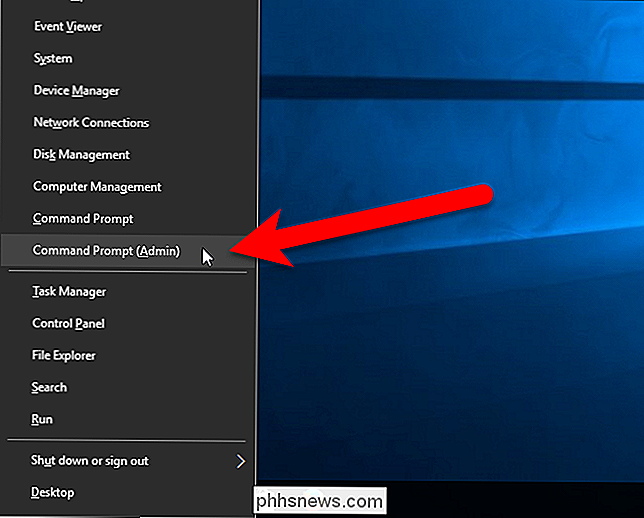
Observação : se você vir o PowerShell em vez do Prompt de Comando no menu Usuários Avançados, esse é um switch que surgiu com a Atualização de Criadores Windows 10. É muito fácil voltar a exibir o Prompt de Comando no menu Usuários Avançados, se desejar, ou você pode experimentar o PowerShell. Você pode fazer praticamente tudo no PowerShell que pode ser feito no Prompt de Comando, além de muitas outras coisas úteis.
Se a caixa de diálogo Controle de Conta de Usuário for exibida, clique em “Sim” para continuar.
Observação : Você pode não ver essa caixa de diálogo, dependendo das configurações do Controle de Conta de Usuário. No entanto, não recomendamos desabilitar totalmente o UAC.
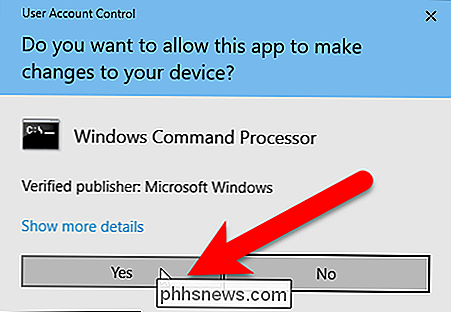
Primeiro, criaremos uma conta de convidado chamada Visitante (você pode chamá-la como quiser). O nome "Convidado" é um nome de conta reservada no Windows, mesmo que você não possa mais acessar a conta interna do convidado, portanto, será necessário escolher um nome diferente de "Convidado". Para criar a conta, digite o seguinte comando no prompt e pressione Enter
net user Visitante / add / ativo: sim
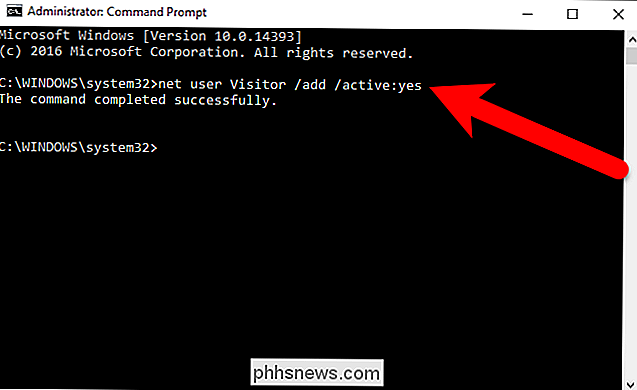
Como a conta do visitante é tão limitada, ela realmente não precisa ser protegida. Então, vamos aplicar uma senha em branco ou nenhuma senha. Para fazer isso, digite o seguinte comando no prompt. O último caractere é um asterisco.
net user Visitor *
Quando solicitado pela senha, pressione Enter sem digitar um. Em seguida, pressione Enter novamente quando solicitado a redigitar a senha.
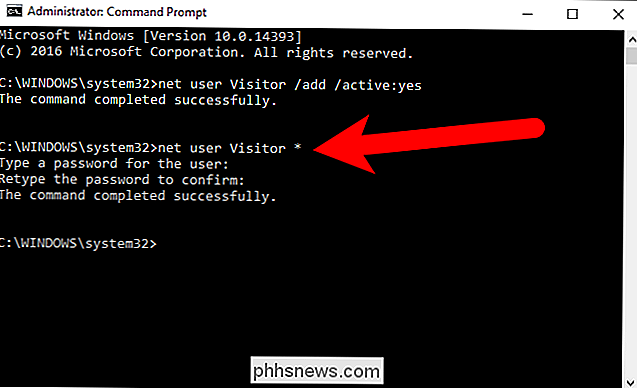
Por padrão, os novos usuários são colocados no grupousuáriospara que eles tenham permissões para usuários padrão. No entanto, queremos que a conta seja mais limitada que isso. Então, vamos colocar o usuário Visitor no grupoguests. Para fazer isso, devemos primeiro excluir o usuário Visitante do grupousuários. Para fazer isso, digite o seguinte comando no prompt:
net localgroup users Visit / delete
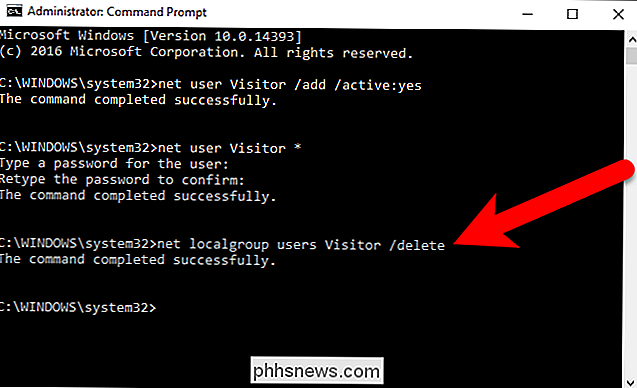
Em seguida, digite o seguinte comando no prompt para adicionar o usuário Visitor ao grupoguests.
net localgroup guests Visitante / add

Feche a janela Prompt de Comando digitando exit no prompt ou clicando no botão “X” no canto superior direito da janela.
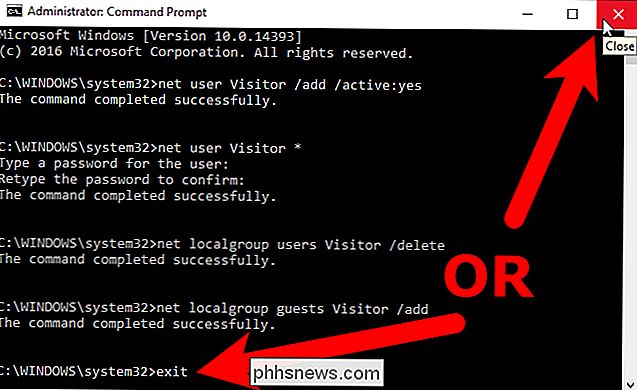
Agora, o usuário Visitante exibe na lista de usuários no canto inferior esquerdo da tela de logon. Os hóspedes podem simplesmente selecionar o usuário Visitante e clicar em "Fazer login" para fazer login na conta do visitante e usar funções básicas, como executar um navegador para navegar na Web.
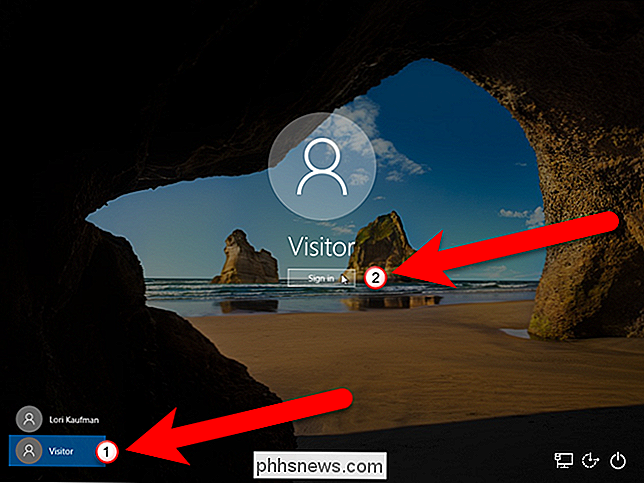
RELACIONADO: Como efetuar logout no Windows 8 e 10
Vários usuários podem estar conectados ao mesmo tempo no Windows, assim você não precisa nem sair da sua conta para permitir que um convidado faça login na conta do visitante. Existem duas maneiras de acessar a conta do visitante. Se você estiver usando sua conta no computador, poderá selecionar a conta do visitante no menu Iniciar para fazer login nessa conta para seu convidado.
Se a tela estiver bloqueada, o convidado poderá clicar na conta do visitante no tela de logon, como mostrado acima.
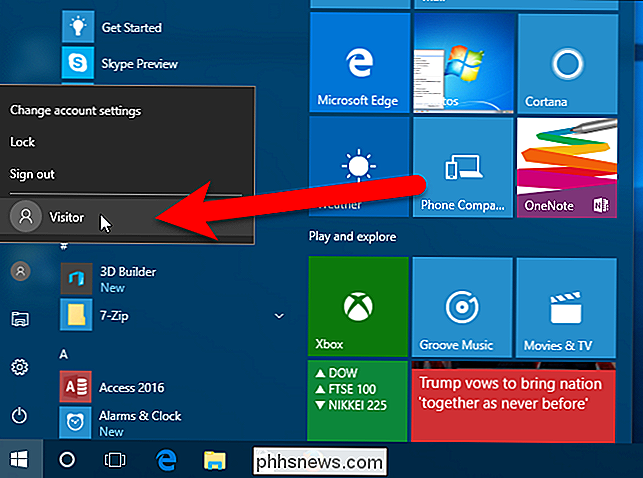
Enquanto o convidado está logado na conta do visitante, eles podem ver que você está logado, mas se eles tentarem acessar a sua conta, eles serão solicitados a sua senha no login tela.
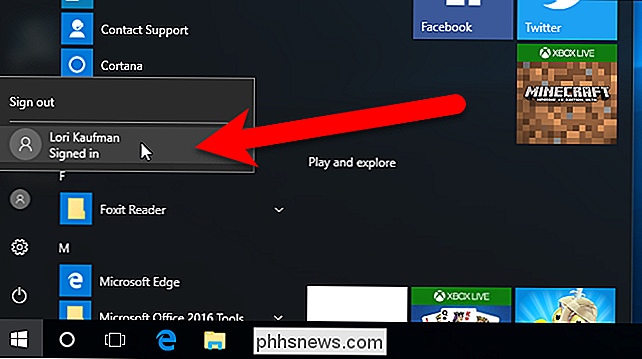
RELACIONADOS: Como excluir uma conta de usuário no Windows 7, 8 ou 10
Se você achar que não precisa mais dela, poderá excluir a conta do visitante como qualquer outra conta de usuário.

Como Ativar ou Desativar Múltiplas Luzes Inteligentes de Uma Vez Com Stringify
Toda noite, quando vou para a cama, quero desligar todas as minhas luzes ... exceto a luz do quarto. Eu quero ligar aquela luz em na hora de dormir. Usando o Stringify, posso finalmente criar um único comando de voz que desligue algumas luzes e outras. RELATED: Como usar o Stringify Para o Crazy Powerful Home Automation A Philips Hue pode ligar ou desligar várias luzes com Alexa, mas não pode fazer as duas coisas com uma ação de voz.

Como editar suas fotos usando o macOS Fotos
Muitos usuários do Mac usam o recurso Fotos para classificar e navegar por coleções de fotos. Ele sincroniza facilmente com seu iPhone, reconhece rostos e até classifica suas fotos em Memórias. O que você talvez nem saiba é que o Photos também é uma ferramenta decente para editar fotos. Era uma vez As fotos só podiam fazer edições superficiais, mas no outono de 2017 a Apple adicionou recursos de edição suficientes para torná-lo útil a grande maioria dos usuários.



